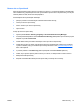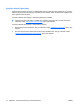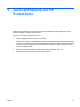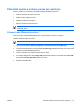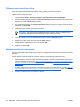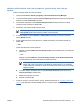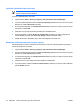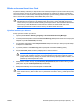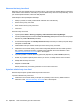ProtectTools (select models only) - Windows Vista
Obnovení dat karty Java Card
Data karty Java Card můžete obnovit ze souboru obnovy. Tato možnost je zvláště užitečná, pokud byla
karta ztracena nebo ukradena, nebo také pro vytvoření záložní karty Java Card. Při použití karty, na níž
jsou uložena předchozí data, budou tato data přepsána.
Před zahájením akce potřebujete následující:
●
Přístup k počítači, na němž je nainstalován software Java Card Security
●
Soubor obnovy karty Java Card
●
Heslo souboru obnovy karty Java Card
●
Java Card
Obnovení karty Java Card:
1. Vyberte položku Start > Všechny programy > HP ProtectTools Security Manager.
2. V levém podokně klepněte na možnost Java Card Security (Zabezpečení karet Java Card) a poté
klepněte na položku Advanced (Pokročilé).
3. Po zobrazení dialogového okna Setup Password zadejte své heslo pro nástroj Computer Setup
a klepněte na tlačítko OK.
4. Vložte disketu nebo jiné médium obsahující soubor obnovy karty Java Card.
5. Vložte kartu Java Card do čtečky. Pokud dosud nebyl kartě přiřazen kód PIN, budete vyzváni k
jeho vytvoření. Podrobné informace o přiřazení kódu PIN kartě Java Card naleznete v části
„
Přiřazení kódu PIN kartě Java Card“ dříve v této kapitole.
6. V pravém podokně v nabídce Recovery (Obnovení) klepněte na položku Restore (Obnovit).
7. Ověřte, že je vybráno správné jméno souboru pro obnovu, a zadejte heslo k tomuto souboru.
8. Zadejte kód PIN karty Java Card.
9. Klepněte na tlačítko OK.
Obsah původní karty Java Card je přenesen na novou kartu Java Card.
Vytvoření záložní karty Java Card
Důrazně doporučujeme vytvářet záložní kopie karet Java Card.
Vytvoření náhradní karty Java Card:
▲
Vložte kartu Java Card do čtečky a nahrajte na ni příslušný soubor obnovy. Další informace
naleznete v části „
Obnovení dat karty Java Card“ dříve v této kapitole.
24 Kapitola 3 Java Card Security pro HP ProtectTools CSWW